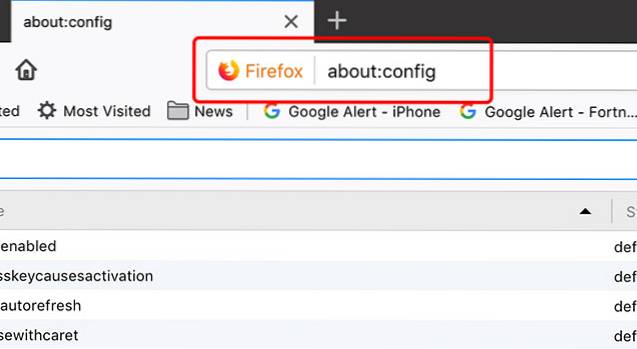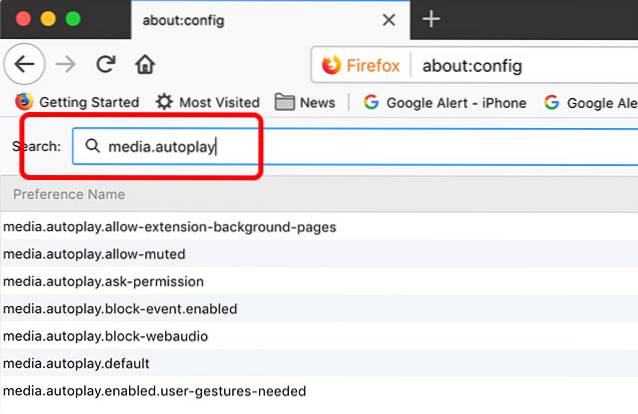Ponieważ filmy wideo stają się obszerną częścią naszego przeglądania Internetu, nie jest zaskoczeniem, że wszystkie sieci społecznościowe dbają o to, aby nie przegapić żadnych filmów. Chociaż doceniamy nowe funkcje sieci społecznościowych związane z wideo, z pewnością nie doceniamy automatycznie odtwarzanych filmów. Wszystkie główne sieci społecznościowe, w tym Facebook, Twitter, YouTube i Instagram, mają ustawione automatyczne odtwarzanie filmów.
Jest to co najmniej denerwujące, biorąc pod uwagę, że są chwile, kiedy zwyczajnie przeglądamy naszą ulubioną sieć społecznościową i nagle zaczyna się odtwarzać wideo. Jest to jeszcze bardziej irytujące, gdy strony internetowe automatycznie odtwarzają filmy, a my błądzimy w poszukiwaniu źródła dźwięku. Filmy odtwarzane automatycznie zapewniają również, że nasza ograniczona przepustowość mobilnej transmisji danych zostanie zassana podczas wstępnego wczytywania tych filmów. Filmy z autoodtwarzaniem są szczególnie kłopotliwe, gdy przeglądamy w pracy, na zajęciach lub w miejscach, w których cisza jest priorytetem. Dobra wiadomość jest taka, że istnieją sposoby na zatrzymanie automatycznego odtwarzania filmów. Oto jak możesz to zrobić:
Jak zatrzymać automatyczne odtwarzanie filmów na Facebooku
Facebook natywnie pozwala wyłączyć autoodtwarzanie filmów i to jest naprawdę doceniane. Oto jak zatrzymać automatyczne odtwarzanie filmów w sieci Facebook oraz w aplikacjach na Androida i iOS.
-
Sieć Facebook
1. Otwórz Facebooka i zaloguj się do swojego konta. Następnie przejdź do "Ustawienia„.
2. W Ustawieniach przejdź do „Filmy”I wyłączyć Automatyczne odtwarzanie filmów.
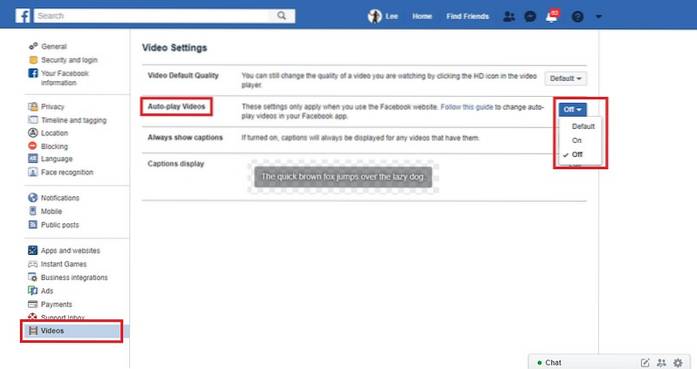
-
Aplikacja Facebook na Androida
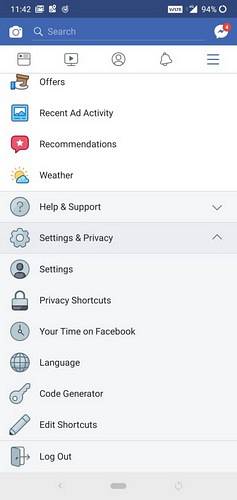 2. w „Ustawienia” , przewiń w dół i dotknij „Media i kontakty” opcja.
2. w „Ustawienia” , przewiń w dół i dotknij „Media i kontakty” opcja.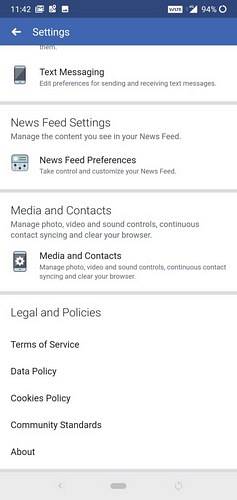 3. w „Media i kontakty” sekcji, dotknij "Automatyczne odtwarzanie" aby otworzyć preferencje automatycznego odtwarzania wideo.
3. w „Media i kontakty” sekcji, dotknij "Automatyczne odtwarzanie" aby otworzyć preferencje automatycznego odtwarzania wideo. 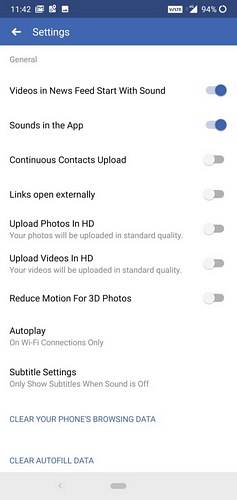 4. Na "Automatyczne odtwarzanie" stronę ustawień, wybierz „Nigdy nie odtwarzaj automatycznie filmów” aby wyłączyć automatyczne odtwarzanie filmów w Twoim kanale Facebook.
4. Na "Automatyczne odtwarzanie" stronę ustawień, wybierz „Nigdy nie odtwarzaj automatycznie filmów” aby wyłączyć automatyczne odtwarzanie filmów w Twoim kanale Facebook. 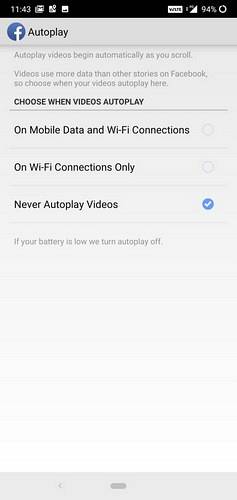
-
Aplikacja Facebook iOS
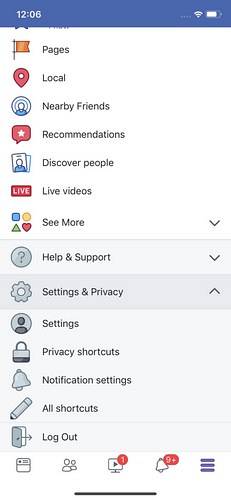 2. Przewiń w dół w „Ustawienia” i dotknij „Filmy i zdjęcia” opcja poniżej „Media i kontakty” nagłówek.
2. Przewiń w dół w „Ustawienia” i dotknij „Filmy i zdjęcia” opcja poniżej „Media i kontakty” nagłówek. 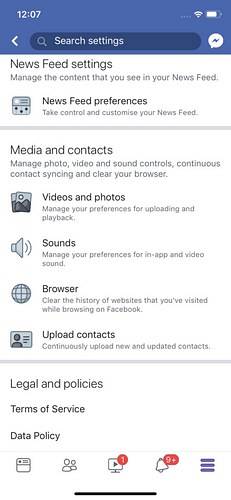 3. Na „Filmy i zdjęcia” stronie ustawień, stuknij w "Automatyczne odtwarzanie" opcja.
3. Na „Filmy i zdjęcia” stronie ustawień, stuknij w "Automatyczne odtwarzanie" opcja. 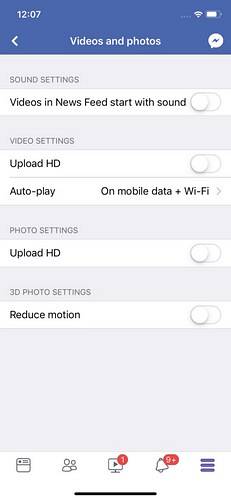 4. Kliknij „Nigdy nie odtwarzaj automatycznie filmów” na "Automatyczne odtwarzanie" stronę preferencji, aby wyłączyć automatyczne odtwarzanie filmów w źródle treści.
4. Kliknij „Nigdy nie odtwarzaj automatycznie filmów” na "Automatyczne odtwarzanie" stronę preferencji, aby wyłączyć automatyczne odtwarzanie filmów w źródle treści. 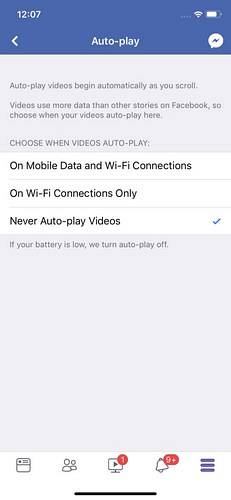
Jak zatrzymać automatyczne odtwarzanie filmów na Instagramie
Instagramowi brakuje dedykowanego narzędzia do całkowitego wyłączania automatycznego odtwarzania filmów. Ale jeśli chcesz oszczędzać dane mobilne, możesz aktywować opcję „Użyj mniej danych”, aby zatrzymać wstępne ładowanie filmów na swoim kanale, ale pamiętaj, że nie zatrzyma to automatycznego odtwarzania filmów. Oto jak możesz to zrobić:
1. Otwórz aplikację Instagram, dotknij ikony profilu a następnie przycisk menu hamburgera u góry. Teraz dotknij ikony koła zębatego, aby otworzyć 'Ustawienia' menu. Tutaj, dotknij 'Wykorzystanie danych mobilnych.'
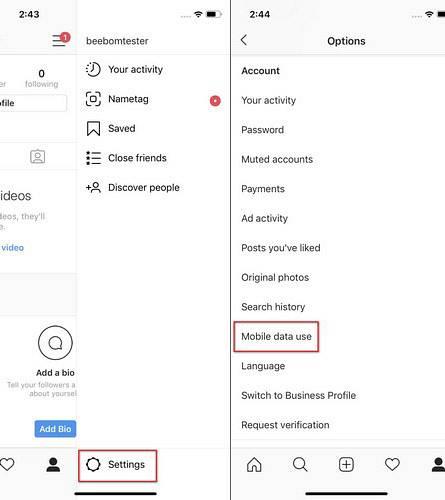
2. Na stronie „Mobilna transmisja danych” stuknij ikonę „Używaj mniej danych” opcja.
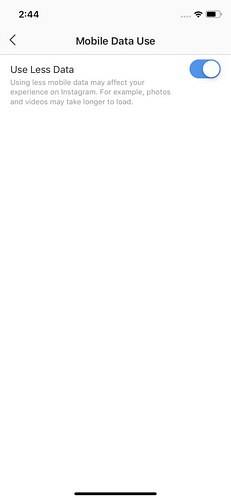
Jak zatrzymać automatyczne odtwarzanie filmów na Twitterze
-
Twitter w sieci
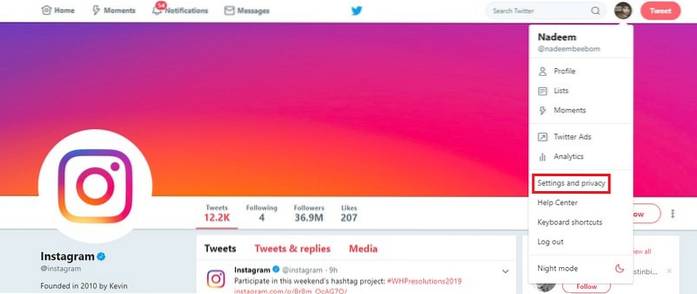 2. Na „Ustawienia i prywatność”, odznacz pole obok „Autoodtwarzanie wideo” opcja poniżej "Zawartość" nagłówek.
2. Na „Ustawienia i prywatność”, odznacz pole obok „Autoodtwarzanie wideo” opcja poniżej "Zawartość" nagłówek. 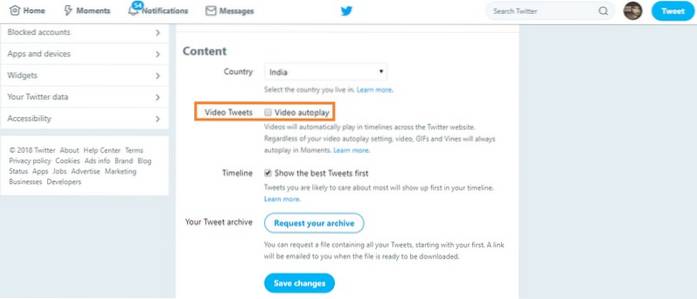
-
Aplikacja Twitter na Androida
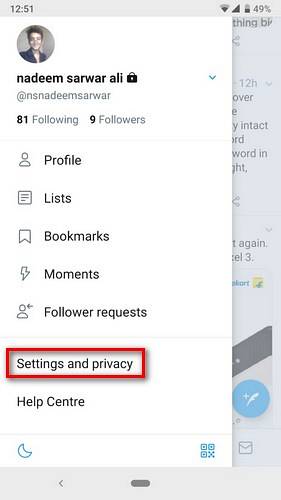 2. Przewiń w dół i dotknij "Użycie danych" opcja poniżej "Generał" nagłówek.
2. Przewiń w dół i dotknij "Użycie danych" opcja poniżej "Generał" nagłówek. 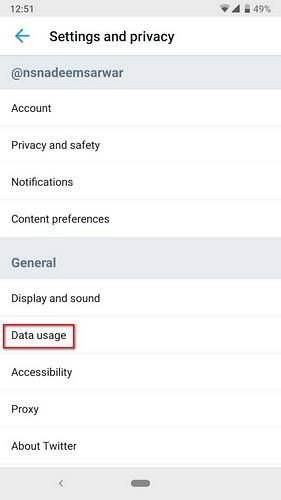 3. Na "Użycie danych" wybierz „Autoodtwarzanie wideo” poniżej "Wideo" nagłówek.
3. Na "Użycie danych" wybierz „Autoodtwarzanie wideo” poniżej "Wideo" nagłówek. 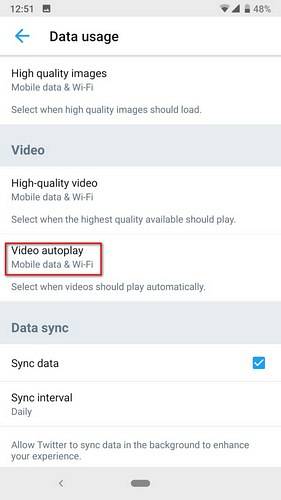 4. Po stuknięciu „Autoodtwarzanie wideo”, Wybierz "Nigdy" z menu rozwijanego.
4. Po stuknięciu „Autoodtwarzanie wideo”, Wybierz "Nigdy" z menu rozwijanego. 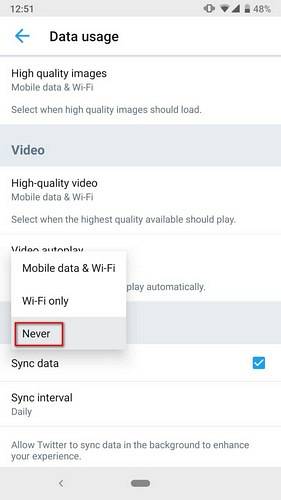
-
Aplikacja Twitter na iOS
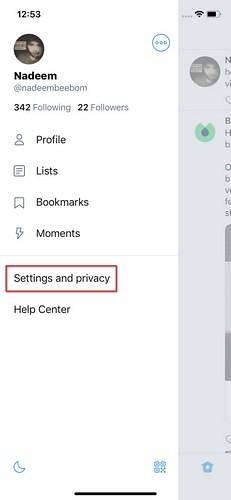 2. Przewiń w dół i dotknij "Użycie danych" opcja poniżej "Generał" nagłówek.
2. Przewiń w dół i dotknij "Użycie danych" opcja poniżej "Generał" nagłówek. 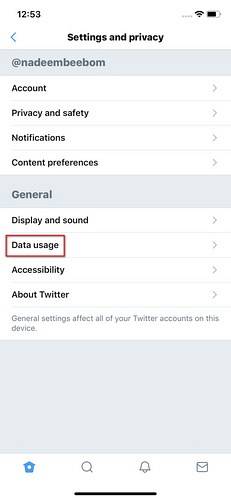 3. Na "Użycie danych" wybierz „Autoodtwarzanie wideo” poniżej "Wideo" nagłówek.
3. Na "Użycie danych" wybierz „Autoodtwarzanie wideo” poniżej "Wideo" nagłówek. 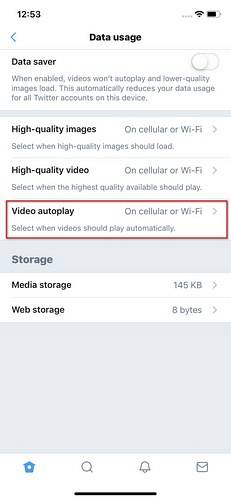 4. Na „Autoodtwarzanie wideo” stuknij w "Nigdy" opcja wyłączenia automatycznego odtwarzania filmów w Twoim kanale.
4. Na „Autoodtwarzanie wideo” stuknij w "Nigdy" opcja wyłączenia automatycznego odtwarzania filmów w Twoim kanale.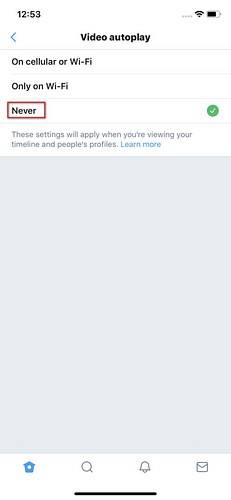
Jak zatrzymać automatyczne odtwarzanie filmów na YouTube
-
Wyłącz automatyczne odtwarzanie filmów na Youtube (Internet, Android i iOS)
1. Otwórz stronę internetową YouTube w przeglądarce lub aplikacji na Androida / iOS i odtwórz dowolne losowe wideo.
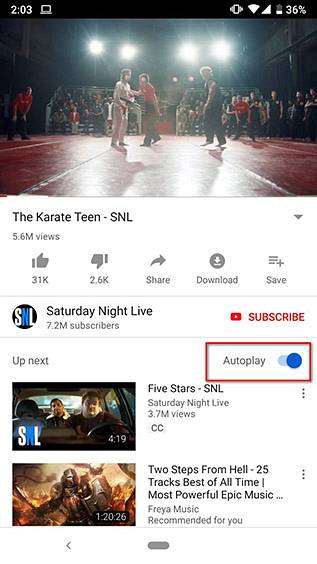
2. Zobaczysz przycisk autoodtwarzania włączony w prawym górnym rogu. Właśnie Wyłącz to.
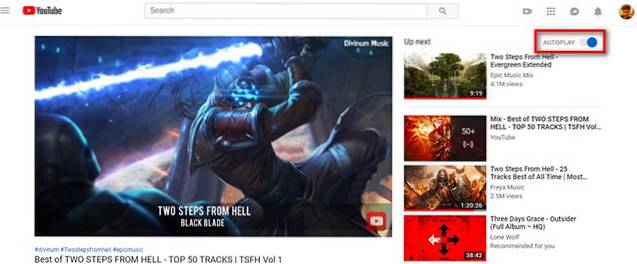
Jak zatrzymać automatyczne odtwarzanie filmów na różnych stronach internetowych i blogach
Automatyczne odtwarzanie filmów na stronach internetowych można wyłączyć, manipulując różnymi ustawieniami przeglądarki. Filmy odtwarzane automatycznie można wyłączyć, zmieniając ustawienia flash, ponieważ większość filmów działa w programie Shockwave Flash. Możemy zmienić ustawienia flasha, aby mieć pewność, że te filmy są odtwarzane tylko wtedy, gdy tego chcemy. Oto jak wyłączyć automatyczne odtwarzanie filmów w Chrome i Firefox.
-
Chrome Web
- Otwórz przeglądarkę Chrome na komputerze i naciśnij przycisk Enter po wprowadzeniu „chrome: // flags / # autoplay-policy”, aby bezpośrednio otworzyć odpowiednią stronę z flagami.
- Przewiń w dół i znajdź plik „Zasady dotyczące autoodtwarzania” flaga zaznaczona na żółto. Kliknij pole wrzutowe obok niego i dotknij „Wymagana jest aktywacja użytkownika dokumentu” aby wyłączyć automatyczne odtwarzanie wideo, a także dźwięku w przeglądarce Chrome. Gdy to zrobisz, musisz ponownie uruchomić przeglądarkę Chrome, aby aktywować nowe ustawienie.
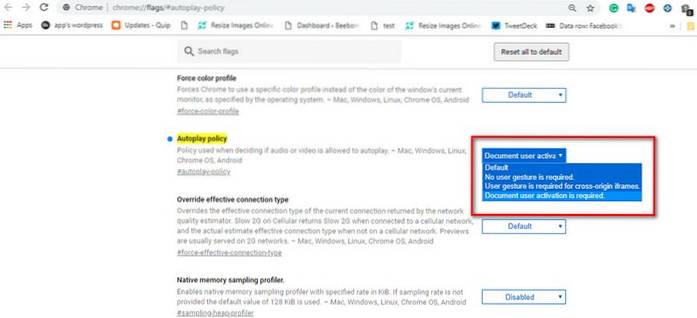
Możesz też pobrać i aktywować rozszerzenie Chrome „Wyłącz autoodtwarzanie HTML5 (załadowano ponownie)”, aby wyłączyć automatyczne odtwarzanie filmów. Możesz pobrać rozszerzenie z oficjalnego sklepu z rozszerzeniami Chrome tutaj.
-
Chrome Autoodtwarzanie Wyłącz Androida
Aby wyłączyć automatyczne odtwarzanie filmów w Chrome na Androida, wykonaj poniższe czynności:
- Przejdź do Ustawień Chrome i dotknij „Ustawienia witryny”.
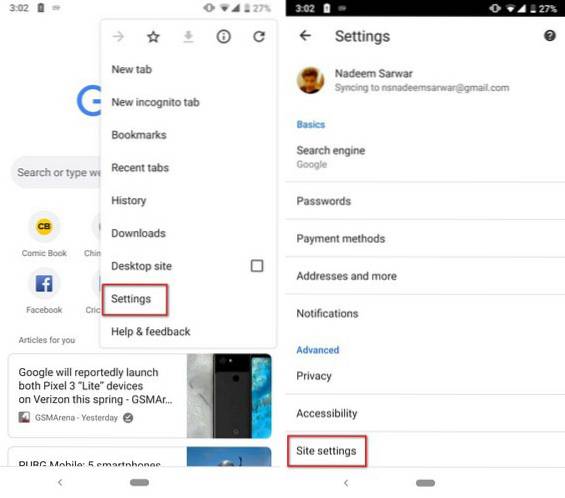 2. Stuknij w 'Głoska bezdźwięczna', a potem dalej 'Automatyczne odtwarzanie.'
2. Stuknij w 'Głoska bezdźwięczna', a potem dalej 'Automatyczne odtwarzanie.'
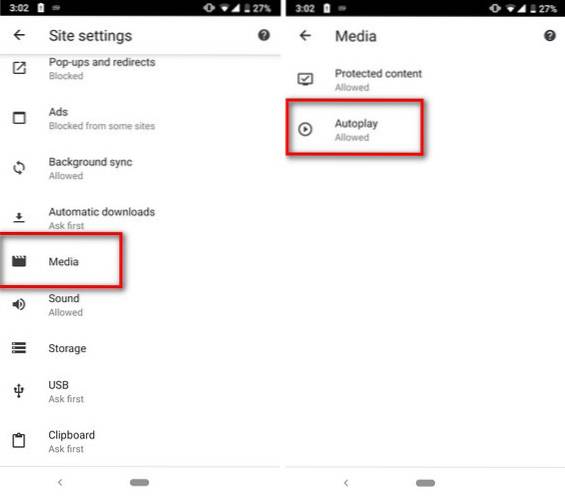
3. Wyłącz przełącznik, aby wyłączyć automatyczne odtwarzanie filmów w przeglądarce Chrome na Androidzie.
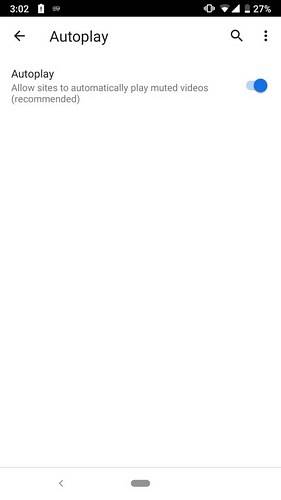
-
Firefox
Jeśli Twoją ulubioną przeglądarką jest Mozilla Firefox i masz dość automatycznego odtwarzania filmów w witrynach internetowych. Oto, jak możesz zapobiec automatycznemu odtwarzaniu filmów w przeglądarce Firefox:
- Na pasku adresu przeglądarki Firefox wpisz „about: config.'
2. Wyszukaj „media.autoplay.'
3. Tutaj, kliknij dwukrotnie „media.autoplay.enabled.user-gestures-required” zmienić jego wartość logiczną z fałsz na prawdę.
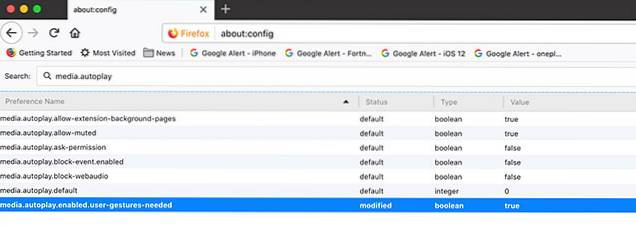
To wszystko, Firefox będzie teraz zawsze pytał Cię przed odtwarzaniem filmów w dowolnej witrynie.
-
Microsoft Edge
Jeśli preferujesz przeglądarkę Microsoft Edge, oto jak możesz zatrzymać automatyczne odtwarzanie filmów.
- W Edge kliknij przycisk z trzema kropkami w prawym górnym rogu i kliknij 'Ustawienia.'
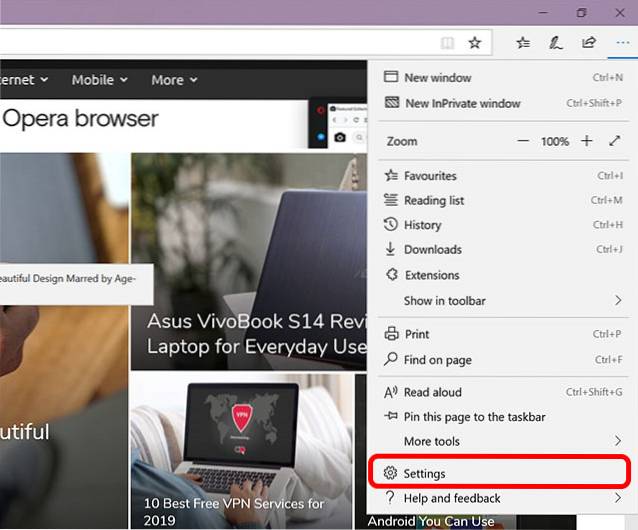
2. Tutaj kliknij 'Zaawansowane ustawienia.'
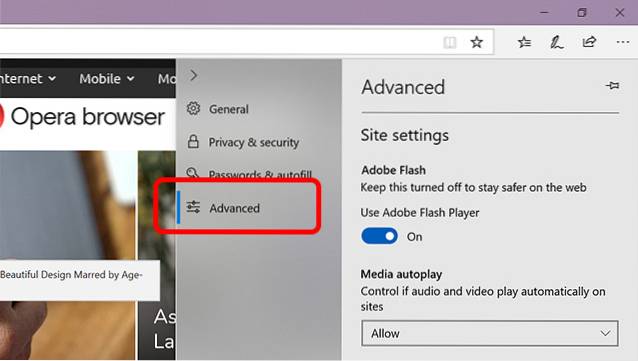
3. Pod „Autoodtwarzanie multimediów' Wybierz 'Blok.'
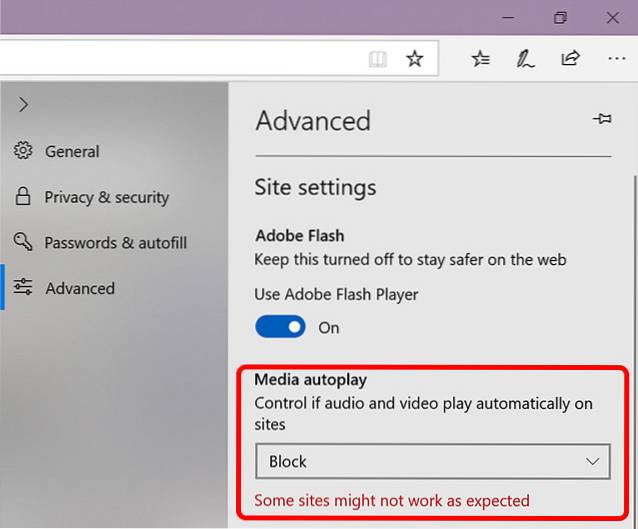
To wszystko, Microsoft Edge nie będzie już automatycznie odtwarzać filmów.
ZOBACZ TAKŻE: 7 najlepszych witryn do udostępniania wideo
Nie denerwuj się już automatycznie odtwarzanymi filmami
Są to sposoby na zatrzymanie autoodtwarzania filmów i powinno to przynieść wiele ulgi, ponieważ zdajemy sobie sprawę z uciążliwego i niechcianego wykorzystania danych spowodowanego automatycznym odtwarzaniem filmów. Jak już zapewne zauważyłeś, zatrzymanie autoodtwarzania filmów w różnych aplikacjach i przeglądarkach jest dość łatwe. Wypróbuj je i daj nam znać, jeśli masz jakiekolwiek pytania dotyczące tego samego. Z pewnością możesz się spodziewać, że odezwiemy się do nas.
 Gadgetshowto
Gadgetshowto